Oprava: Disk Google zostáva v režime offline v systéme Android

Ak je Disk Google stále offline, nezabudnite vymazať vyrovnávaciu pamäť a údaje z aplikácie, preinštalujte aplikáciu alebo skúste prístup cez web.
Krása Androidu spočíva v slobode, ktorú poskytuje. Myslite na akékoľvek prispôsobenie, ktoré môžete na svojom telefóne vykonať, a pravdepodobne je to možné v systéme Android. Samotný systém vám umožňuje robiť veľa, ale ak do balíka pridáte niekoľko aplikácií na prispôsobenie, získate výhernú kombináciu. Skvelým príkladom sú vlastné vibrácie v systéme Android.
Radšej idem čo najviac zásob. To znamená vyladiť čo najviac vecí v samotnej aplikácii Nastavenia. OneUI od Samsungu sa dodáva s nastaveniami vzoru vibrácií hovoru a vzoru vibrovania upozornení (Nastavenia > Zvuk), ale stále existujú vzhľady systému Android bez týchto možností. Nehovoriac o tom, že máte obmedzené možnosti, aj keď sú na vašom Androide vlastné možnosti vibrácií.
Ako vidíte, nie je vždy možné získať to, čo chcete, len z Nastavenia, a práve vtedy budete musieť použiť aplikácie na prispôsobenie.
Zvyčajne sú to malé, nedôležité veci, ktoré robia rozdiel. A to je presne to, o čom hovoríme v tomto článku. Jednou z mála vecí, ktoré používatelia nedokážu vyladiť v nastaveniach, sú vibrácie. Na rozdiel od vyzváňacích tónov jednoducho nemôžete nastaviť vlastné vibrácie pre vaše hovory, správy alebo upozornenia.
Okrem toho spoločnosť Google tiež znížila potrebné povolenia pre aplikácie ako Good Vibrations, ktoré sú špeciálne navrhnuté na nastavenie vlastných vibrácií. Jediným riešením je teraz používať aplikácie, ktoré nie sú vytvorené výlučne na tento účel, ale okrem iných funkcií obsahujú aj túto schopnosť.
Najlepšie aplikácie na tento účel sú MacroDroid a Textra SMS. Takže vám ukážem, ako nastaviť vlastné vibrácie pomocou každej z týchto aplikácií.
Nastavte si vlastné vibrácie pomocou MacroDroid
MacroDroid je jedna z najvýkonnejších aplikácií, ktoré si môžete nainštalovať do telefónu. Umožňuje vám úplne automatizovať používanie vášho zariadenia. Funkcií a možností, ktoré táto aplikácia ponúka, je takmer nespočetné množstvo, takže nebudem zachádzať hlbšie do detailov, pretože sa tu zameriavame na získavanie vlastných vibrácií.
MacroDroid funguje na princípe spúšťačov a akcií . To znamená, že môžete nastaviť každú udalosť, ktorá sa v telefóne vyskytne, aby vyvolala určitú akciu. V našom prípade nastavíme prichádzajúci hovor/text/upozornenie na spustenie vlastnej vibrácie.
Postup:
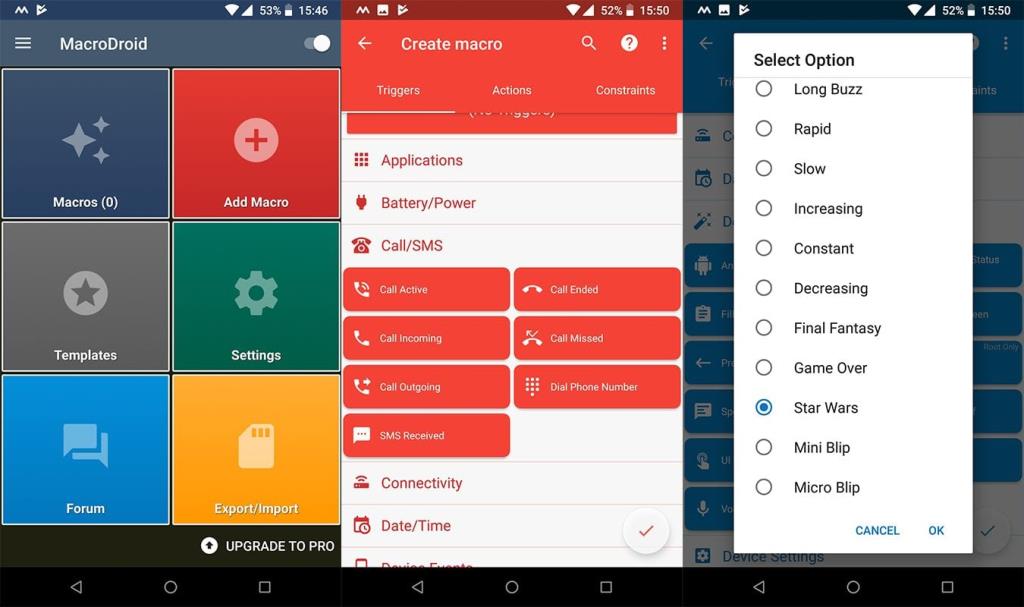
To je všetko, teraz zakaždým, keď vybraný kontakt zavolá alebo pošle správu, budete počuť vlastné vibrácie.
Zjavnou nevýhodou tejto metódy je, že MacroDroid beží po celú dobu na pozadí, čo rýchlejšie spotrebuje batériu. Ale ak ste s tým v poriadku, používanie MacroDroidu je slušné riešenie na nastavenie vlastných vibrácií v telefóne.
Použite Textra SMS
Ďalším spôsobom nastavenia vlastných vibrácií je použitie Textra SMS. Ale očividne ste tu obmedzený na textové správy. Textra SMS je jednou z najlepších SMS aplikácií tretích strán pre Android. Ponúka množstvo funkcií prispôsobenia, vrátane možnosti nastaviť vlastné vibrácie pre vaše správy.
Tu je návod, ako nastaviť vlastné vibrácie v Textre:
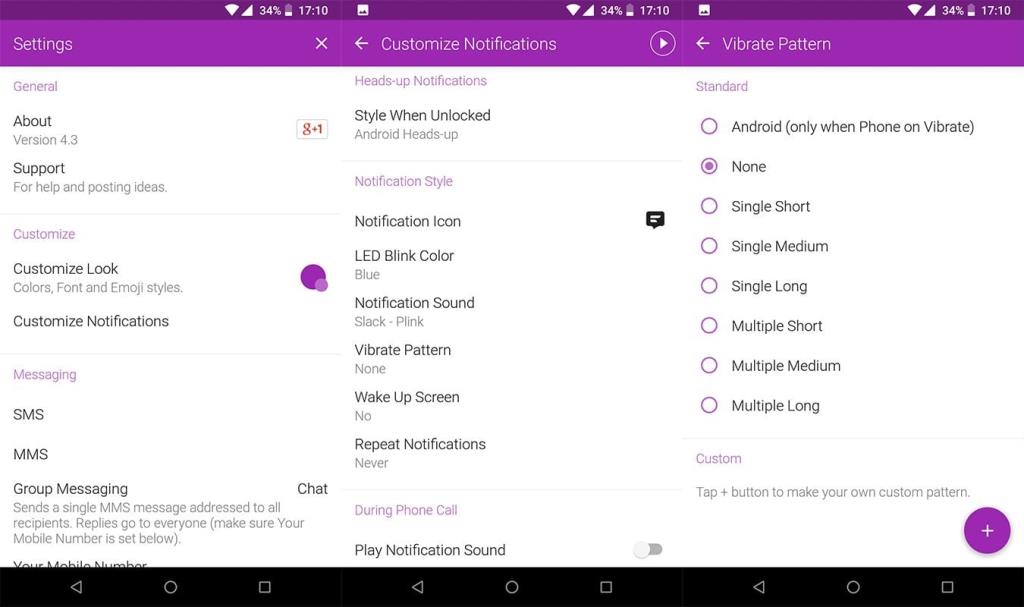
Aktualizácia: Po verzii SMS Textra 4.29 sú vzory vibrácií odstránené. Jediným spôsobom, ako sa tomu vyhnúť, je odinštalovať aplikáciu z Obchodu Play, stiahnuť a nainštalovať tento súbor APK tu a zakázať aktualizácie v Obchode Play. Verzia 4.29 zo septembra 2020 je najnovšia s funkciou vzoru vibrácií. Majte na pamäti, že niektoré funkcie môžu utrpieť, pretože aplikácia je zastaraná.
To je všetko, teraz zakaždým, keď dostanete novú správu, budete počuť vybraný vzor. Toto je pohodlný spôsob, ako získať prispôsobené vibrácie, ak vám samozrejme nevadí SMS aplikácia tretej strany.
Použitie MacroDroid alebo Textra SMS sú dva najpraktickejšie spôsoby nastavenia vlastných vibrácií. Ak však poznáte ešte lepšie riešenie, podeľte sa oň s nami v komentároch nižšie. Nezabudnite nás tiež sledovať na Facebooku a .
Poznámka redakcie: Tento článok bol pôvodne publikovaný v januári 2019. Ubezpečili sme sa, že sme ho prepracovali, aby bol čerstvosť a presnosť.
Ak je Disk Google stále offline, nezabudnite vymazať vyrovnávaciu pamäť a údaje z aplikácie, preinštalujte aplikáciu alebo skúste prístup cez web.
Máte problém s miznutím správ na vašom iPhone? Pozrite si tento článok a zistite, čo sa deje. Riešenia a tipy na obnovenie správ.
V prípade, že Čas pred obrazovkou na vašom iPhone nefunguje, reštartujte zariadenie, vypnite a znova zapnite Čas pred obrazovkou, alebo obnovte všetky nastavenia.
Zjistěte, jak efektivně zkontrolovat využití paměti RAM v systému Android 12 pomocí vestavěných nástrojů, možností vývojáře nebo aplikací třetích stran.
Ak chcete vypnúť upozornenia Asistenta Google, môžete to jednoducho urobiť v nastaveniach Asistenta alebo systému. Tu sa dozviete ako.
Ak nemôžete na svojom iPhone nastaviť živú tapetu, skontrolujte režim nízkej spotreby, Redukciu pohybu, a funkciu 3D Touch.
Ak chcete vypnúť zvuky Facebooku v systéme Android alebo iOS, prejdite do časti Nastavenia > Médiá a kontakty alebo Nastavenia > Zvuky.
Riešenia pre odstránené fotografie vo Fotkách Google, ktoré sa neustále vracajú na zariadeniach Android a iOS.
Odstránenie zvuku z videa v systéme Android je možné pomocou rôznych aplikácií vrátane Galérie, Fotiek Google a mnohých iných aplikácií na úpravu videa.
Chcete-li na iPhonu vypnout anonymní režim v prohlížečích Safari a Chrome, postupujte podle našich jednoduchých kroků a zajistěte si bezpečné procházení.








